Cara Membuat Bottom Navigation Android Studio
Pengenalan Bottom Navigation di Android Studio

Bottom navigation, fitur yang akrab di aplikasi-aplikasi kekinian, merupakan elemen UI yang super efektif untuk meningkatkan pengalaman pengguna (UX). Bayangkan kamu harus bolak-balik menekan tombol menu hamburger atau bergulat dengan navigasi yang berbelit—pasti bikin males, kan? Nah, bottom navigation hadir sebagai solusi praktis dan intuitif untuk memudahkan navigasi antar-layar utama dalam aplikasi Android.
Fungsi Utama Bottom Navigation
Fungsi utamanya simpel: memberikan akses cepat dan mudah ke beberapa bagian utama aplikasi. Biasanya, bottom navigation menampilkan ikon-ikon yang mewakili fitur-fitur inti aplikasi, seperti beranda, pencarian, profil, dan keranjang belanja. Dengan sekali tap, pengguna langsung berpindah ke layar yang diinginkan. Efisien banget, deh!
Keuntungan Menggunakan Bottom Navigation
Dibandingkan metode navigasi lain seperti Navigation Drawer (menu samping) atau tab bar, bottom navigation menawarkan beberapa keuntungan. Aksesibilitasnya lebih tinggi karena selalu terlihat di bagian bawah layar, sehingga pengguna tidak perlu repot mencari menu. Selain itu, bottom navigation juga lebih efisien dalam hal ruang layar, terutama pada perangkat mobile dengan layar terbatas. Desainnya yang minimalis juga memberikan kesan modern dan bersih.
Contoh Aplikasi Populer yang Menggunakan Bottom Navigation
Banyak aplikasi populer yang sudah mengadopsi bottom navigation, contohnya Instagram, WhatsApp, dan Twitter. Aplikasi-aplikasi ini memilih bottom navigation karena kemudahan akses dan efisiensi yang ditawarkannya. Bayangkan jika Instagram menggunakan menu hamburger untuk mengakses fitur-fitur utamanya seperti beranda, reels, dan pesan—pasti ribet banget!
Perbandingan BottomNavigationView dengan Navigation Drawer
| Fitur | BottomNavigationView | Navigation Drawer | Kesimpulan |
|---|---|---|---|
| Aksesibilitas | Sangat mudah diakses, selalu terlihat | Membutuhkan tap tambahan untuk membuka menu | BottomNavigationView lebih unggul |
| Efisiensi Ruang Layar | Menggunakan ruang layar minimal | Membutuhkan ruang layar yang lebih besar | BottomNavigationView lebih unggul |
| Jumlah Item Menu | Ideal untuk 3-5 item menu utama | Dapat menampung lebih banyak item menu | Tergantung kebutuhan aplikasi |
| Cocok Untuk | Aplikasi dengan beberapa fitur utama | Aplikasi dengan banyak fitur dan pengaturan | Tergantung kompleksitas aplikasi |
Jenis Desain Bottom Navigation
Desain bottom navigation tidak melulu kotak-kotak biasa. Ada berbagai variasi yang bisa kamu eksplorasi untuk menyesuaikan dengan branding aplikasi. Beberapa contohnya adalah bottom navigation dengan ikon sederhana, bottom navigation dengan label teks di bawah ikon, bottom navigation dengan animasi yang menarik, atau bahkan bottom navigation dengan desain yang lebih unik dan kreatif, sesuaikan dengan kebutuhan dan estetika aplikasi kamu.
Implementasi Bottom Navigation di Android Studio
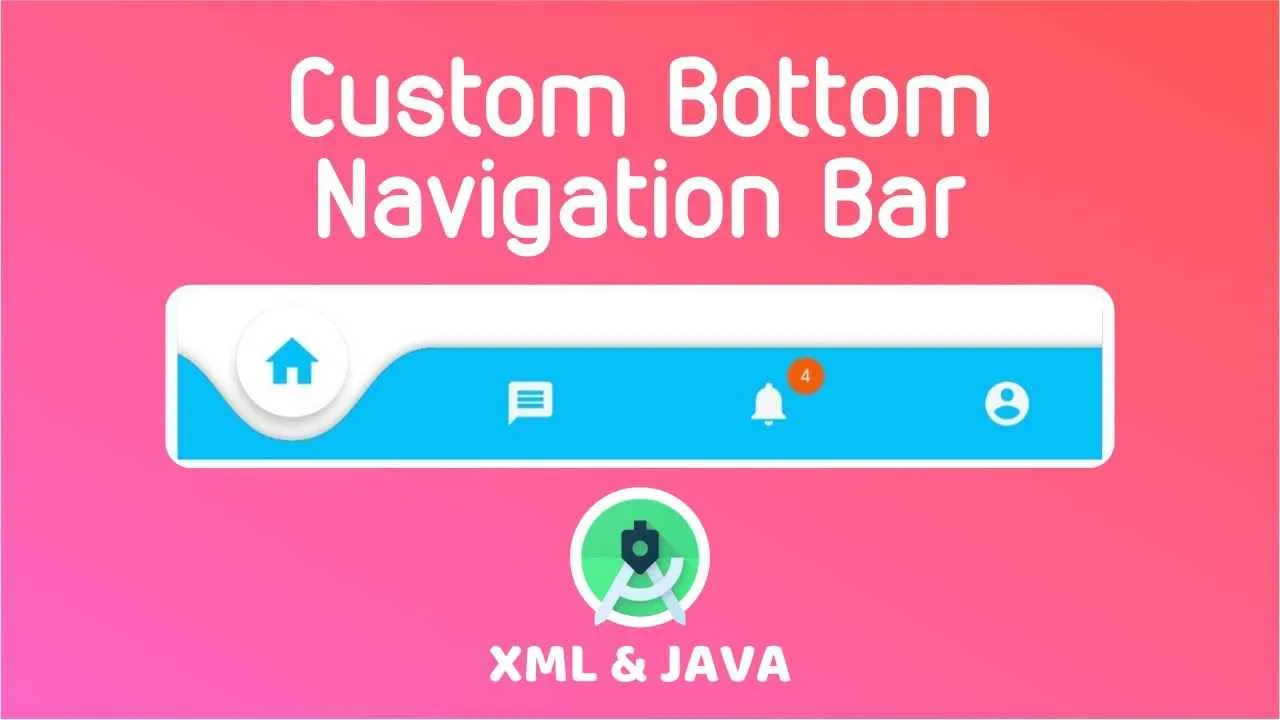
Bottom Navigation Bar, navigasi yang terletak di bagian bawah aplikasi, udah jadi standar UI/UX di aplikasi Android modern. Gampang dipake, simpel, dan bikin user experience makin oke. Nah, di artikel ini, kita bakal bahas tuntas cara bikin Bottom Navigation Bar di Android Studio, dari desain XML sampai menghubungkannya dengan fragment. Siap-siap jadi developer Android yang makin jago!
Desain Bottom Navigation Bar dengan XML
Langkah pertama, tentu aja kita harus mendesain Bottom Navigation Bar-nya dulu di XML. Di sinilah kita menentukan tampilan, jumlah item menu, dan lain-lain. Kita akan menggunakan elemen `
Contoh kode XML berikut akan membuat Bottom Navigation Bar dengan tiga item menu: Home, Profile, dan Settings.
<com.google.android.material.bottomnavigation.BottomNavigationView
android:id="@+id/bottom_navigation"
android:layout_width="match_parent"
android:layout_height="wrap_content"
android:layout_alignParentBottom="true"
app:menu="@menu/bottom_nav_menu" />
Jangan lupa buat file menu XML (bottom_nav_menu.xml) di folder `res/menu` untuk mendefinisikan item menu.
Menambahkan Ikon dan Label pada Item Menu
Sekarang, saatnya menambahkan ikon dan label pada setiap item menu. Kita bisa melakukan ini dengan mudah di file bottom_nav_menu.xml. Gunakan atribut android:icon untuk menentukan ikon dan android:title untuk label teks.
<?xml version="1.0" encoding="utf-8"?>
<menu xmlns:android="http://schemas.android.com/apk/res/android"
xmlns:app="http://schemas.android.com/apk/res-auto">
<item
android:id="@+id/navigation_home"
android:icon="@drawable/ic_home"
android:title="@string/title_home" />
<item
android:id="@+id/navigation_profile"
android:icon="@drawable/ic_profile"
android:title="@string/title_profile" />
<item
android:id="@+id/navigation_settings"
android:icon="@drawable/ic_settings"
android:title="@string/title_settings" />
</menu>
Pastikan kamu sudah menyiapkan ikon yang sesuai di folder `res/drawable` dan string di file `strings.xml`.
Menghubungkan Item Menu dengan Fragment
Langkah terakhir adalah menghubungkan setiap item menu dengan fragment yang berbeda. Ini memungkinkan kita untuk menampilkan konten yang berbeda berdasarkan menu yang dipilih pengguna. Kita akan menggunakan `NavController` untuk menangani navigasi antar fragment.
Berikut contoh kode Kotlin untuk menangani navigasi:
val navController = findNavController(R.id.nav_host_fragment)
bottomNavigationView.setupWithNavController(navController)
Kode di atas akan menghubungkan BottomNavigationView dengan NavController. Pastikan kamu sudah menambahkan `nav_host_fragment` di layout XML dan mendefinisikan navigasi di file XML navigasi.
Kustomisasi Bottom Navigation

Bottom navigation, fitur andalan di aplikasi Android, bukan cuma soal fungsionalitas. Tampilnya juga penting banget, lho! Bottom navigation yang dirancang dengan baik bisa bikin user experience aplikasi kamu naik kelas. Di sini, kita akan bahas trik-trik jitu untuk mengkustomisasi bottom navigation agar sesuai dengan branding dan estetika aplikasi kamu. Siap-siap bikin bottom navigation-mu tampil kece!
Mengubah Warna, Ukuran, dan Bentuk Ikon
Bosan dengan tampilan ikon bottom navigation standar? Tenang, kamu bisa ubah sesuka hati! Kamu bisa atur warna, ukuran, bahkan bentuk ikon agar sesuai dengan tema aplikasi. Bayangkan, ikon-ikon yang hidup dan menarik akan membuat aplikasi kamu lebih atraktif dan mudah dinavigasi.
- Gunakan atribut
android:tintuntuk mengubah warna ikon. Atribut ini memungkinkan kamu untuk mengatur warna ikon sesuai dengan warna tema aplikasi. - Atur ukuran ikon dengan atribut
android:textSize. Sesuaikan ukurannya agar proporsional dengan ukuran bottom navigation. - Untuk mengubah bentuk ikon, kamu bisa menggunakan custom drawable atau mengganti ikon dengan ikon yang telah dimodifikasi sebelumnya.
Mengganti Warna Background Bottom Navigation
Warna background bottom navigation juga berperan penting dalam menciptakan tampilan yang konsisten dan estetis. Warna background yang tepat bisa membuat bottom navigation menyatu dengan baik dengan keseluruhan desain aplikasi.
- Kamu bisa mengubah warna background bottom navigation dengan menggunakan atribut
android:backgrounddalam XML layout file. Kamu bisa menentukan warna secara langsung atau menggunakan warna dari tema aplikasi. - Sebagai contoh, untuk mengatur warna background menjadi biru muda, kamu bisa menggunakan kode
android:background="@color/light_blue". Pastikan kamu telah mendefinisikan warnalight_bluedalam file colors.xml.
Menambahkan Badge Notification pada Item Menu
Badge notification sangat berguna untuk memberitahu pengguna tentang update atau notifikasi baru pada item menu tertentu. Dengan begitu, pengguna akan lebih mudah menyadari adanya informasi penting yang perlu mereka perhatikan.
- Ada beberapa library pihak ketiga yang bisa membantu menambahkan badge notification pada bottom navigation. Salah satu library yang populer adalah `com.nex3z:notification-badge`.
- Setelah menambahkan library, kamu bisa menggunakannya untuk menampilkan badge notification pada item menu yang diinginkan. Library ini menyediakan berbagai fitur kustomisasi, seperti warna, bentuk, dan posisi badge.
Contoh implementasi dengan library tersebut (kode hanya sebagai ilustrasi, detail implementasi sesuaikan dengan dokumentasi library):
// Tambahkan kode untuk menampilkan badge notification di sini (contoh implementasi dengan library)
Menonaktifkan Item Menu Tertentu
Terkadang, kamu perlu menonaktifkan item menu tertentu pada kondisi tertentu, misalnya ketika pengguna belum login atau belum memenuhi syarat tertentu. Fitur ini penting untuk menjaga konsistensi dan keamanan aplikasi.
- Kamu bisa menonaktifkan item menu dengan mengatur atribut
android:enabledmenjadifalse. Kamu bisa mengatur atribut ini secara dinamis berdasarkan kondisi aplikasi. - Contohnya, kamu bisa menonaktifkan item menu “Profil” jika pengguna belum login. Kamu bisa melakukan ini dengan menggunakan kode Java atau Kotlin yang memeriksa status login pengguna.
Contoh kode (ilustrasi, sesuaikan dengan implementasi aplikasi):
// Contoh kode untuk menonaktifkan item menu berdasarkan kondisi tertentu
Mengkustomisasi Style Bottom Navigation Sesuai Tema Aplikasi
Konsistensi visual sangat penting dalam desain aplikasi. Bottom navigation harus selaras dengan tema dan style aplikasi secara keseluruhan. Dengan begitu, aplikasi kamu akan terlihat lebih profesional dan mudah digunakan.
- Gunakan tema aplikasi sebagai dasar untuk mengkustomisasi style bottom navigation. Hal ini akan memastikan konsistensi warna, font, dan elemen desain lainnya.
- Kamu bisa membuat style custom untuk bottom navigation dalam file styles.xml. Style custom ini akan berisi atribut-atribut yang akan diterapkan pada bottom navigation.
Menangani Navigasi dan Transisi
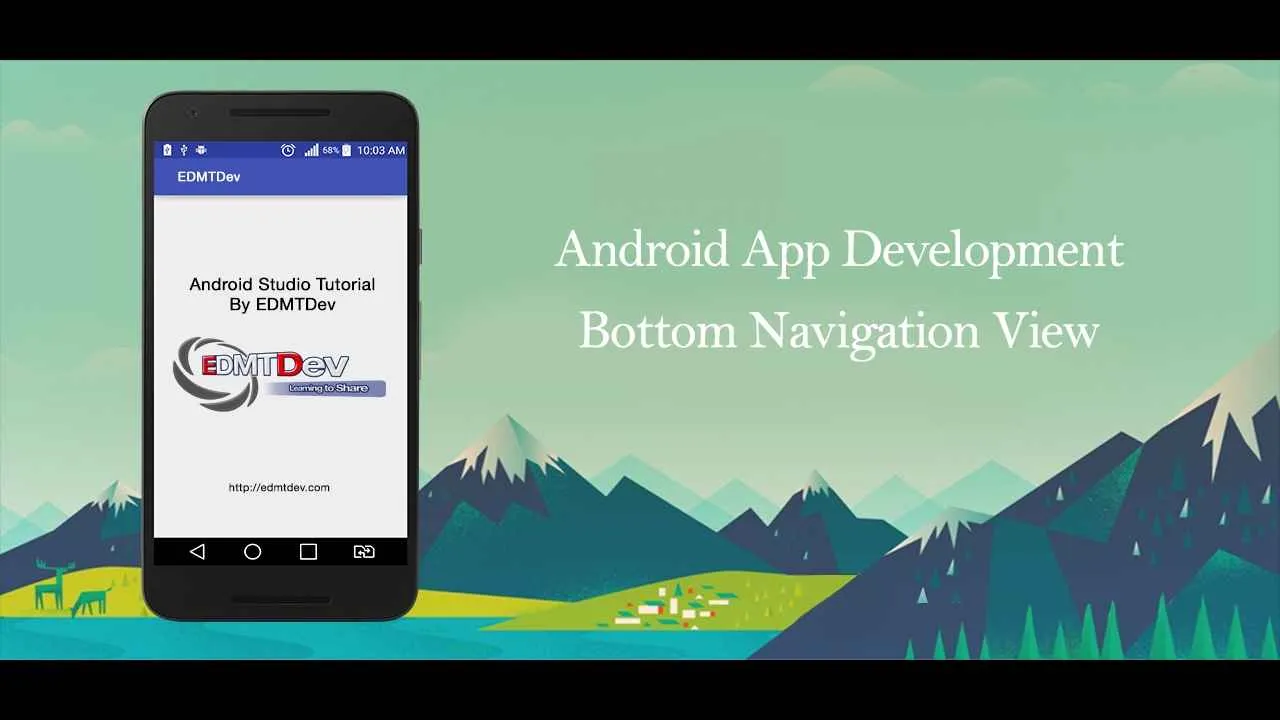
Nah, setelah bottom navigation-mu udah cakep terpasang di Android Studio, saatnya kita bahas yang lebih seru: navigasi antar fragment! Bayangin aja, kalau navigasi antar menu di bottom navigation-mu lelet dan nggak smooth, pengalaman pengguna (UX) langsung ancur. Makanya, kita perlu atur transisi navigasi ini biar aplikasi kita makin kece dan bikin user betah berlama-lama.
Di bagian ini, kita akan jelajahi beberapa teknik untuk membuat navigasi antar fragment di bottom navigation lancar jaya, dari animasi hingga penggunaan library yang memudahkan pekerjaan kita. Siap-siap, tutorialnya praktis dan mudah dipahami, kok!
Animasi Navigasi Antar Fragment
Memberi animasi pada navigasi antar fragment bukan cuma sekadar mempercantik tampilan, tapi juga meningkatkan pengalaman pengguna. Animasi yang halus dan terarah membuat transisi antar layar terasa lebih natural dan intuitif. Kita bisa menggunakan FragmentTransaction untuk menambahkan animasi sederhana. Contohnya, kita bisa menambahkan animasi fade-in dan fade-out.
Berikut contoh kode untuk menambahkan animasi fade pada saat navigasi antar fragment:
FragmentTransaction transaction = getSupportFragmentManager().beginTransaction();
transaction.setCustomAnimations(R.anim.fade_in, R.anim.fade_out, R.anim.fade_in, R.anim.fade_out);
transaction.replace(R.id.fragment_container, new HomeFragment());
transaction.commit();
File fade_in.xml dan fade_out.xml berisi definisi animasi fade-in dan fade-out. Kamu bisa kreasikan animasi lainnya sesuai selera, misalnya slide, zoom, atau bahkan animasi yang lebih kompleks. Ingat, kunci utama di sini adalah keseimbangan antara estetika dan performa aplikasi agar tidak berat.
Penggunaan Library Tambahan untuk Manajemen Navigasi
Menggunakan library tambahan bisa banget mempermudah manajemen navigasi, terutama ketika aplikasi kita semakin kompleks. Salah satu library yang populer adalah Navigation Component dari Android Jetpack. Library ini menyediakan cara yang lebih terstruktur dan mudah dipahami untuk mengelola navigasi antar fragment dan activity, termasuk menangani back press dan deep linking.
Dengan Navigation Component, kita bisa mendefinisikan navigasi dalam bentuk XML, sehingga lebih mudah untuk divisualisasikan dan dipelihara. Selain itu, Navigation Component juga menyediakan fitur-fitur canggih seperti safe args untuk mengirim data antar fragment dengan aman dan efisien.
Menangani Back Press pada Bottom Navigation
Penggunaan back press sangat penting untuk memastikan pengalaman pengguna yang baik. Kita perlu memastikan bahwa back press berfungsi sesuai harapan. Misalnya, ketika user menekan tombol back pada fragment yang bukan merupakan fragment home, aplikasi akan berpindah ke fragment home, bukan langsung menutup aplikasi.
Berikut contoh kode untuk menangani back press pada bottom navigation:
@Override
public void onBackPressed()
if (getSupportFragmentManager().getBackStackEntryCount() > 0)
getSupportFragmentManager().popBackStack();
else
super.onBackPressed();
Kode di atas akan memeriksa apakah ada fragment dalam back stack. Jika ada, maka fragment akan di-pop dari stack. Jika tidak ada, maka aplikasi akan ditutup.
Menangani Kembalinya Fragment yang Sebelumnya Aktif
Ketika user berpindah ke fragment lain dan kembali ke fragment sebelumnya, kita perlu memastikan state fragment tersebut tetap terjaga. Hal ini penting agar user tidak kehilangan progress atau data yang sudah diinput. Kita bisa menggunakan metode onSaveInstanceState() dan onRestoreInstanceState() untuk menyimpan dan memulihkan state fragment.
Dengan mengimplementasikan metode-metode tersebut, data dan state fragment akan tetap terjaga, meskipun aplikasi di-restart atau user beralih ke fragment lain. Ini memastikan pengalaman pengguna tetap konsisten dan nyaman.
Penanganan Error dan Troubleshooting
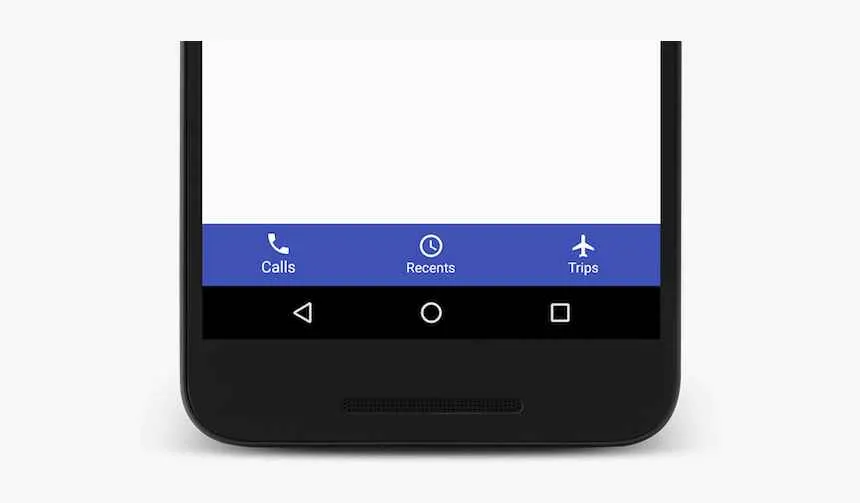
Nah, setelah berhasil membuat bottom navigation bar yang kece, pasti ada rasa puas yang membuncah, kan? Tapi, perjalanan seorang developer Android nggak selalu mulus. Kadang, kita bakal ketemu beberapa error yang bikin kepala pusing tujuh keliling. Jangan panik dulu! Di bagian ini, kita akan bahas beberapa masalah umum saat implementasi bottom navigation dan solusinya, biar kamu bisa langsung balik ke zona nyaman dan lanjut ngoding.
Masalah Umum dan Solusinya
Beberapa masalah umum yang sering muncul saat mengimplementasikan bottom navigation di Android Studio antara lain `NullPointerException`, `IllegalArgumentException`, dan masalah navigasi yang tidak berfungsi dengan benar. Ketiga masalah ini punya ciri khas dan cara penanganannya masing-masing. Yuk, kita bedah satu per satu!
NullPointerException
Error `NullPointerException` biasanya muncul ketika kita mencoba mengakses sebuah objek yang bernilai `null`. Dalam konteks bottom navigation, ini bisa terjadi jika kita belum menginisialisasi fragment atau view yang terkait dengan item di bottom navigation bar dengan benar. Misalnya, kita lupa menambahkan fragment ke `FragmentManager` sebelum mencoba mengaksesnya. Solusinya? Pastikan semua objek yang akan diakses sudah diinisialisasi dengan benar sebelum digunakan. Periksa kembali kode, khususnya bagian yang berkaitan dengan inisialisasi fragment dan view.
IllegalArgumentException
Error `IllegalArgumentException` seringkali muncul karena kita memberikan argument yang salah ke sebuah method. Dalam konteks bottom navigation, ini bisa terjadi jika kita memberikan ID fragment yang salah atau konfigurasi yang tidak valid ke `BottomNavigationView`. Cek kembali konfigurasi `BottomNavigationView` dan pastikan ID fragment yang digunakan sudah benar dan sesuai dengan yang terdaftar di layout XML.
Debugging Masalah Navigasi
Jika navigasi bottom navigation tidak berfungsi dengan benar, langkah pertama adalah memeriksa logcat untuk melihat pesan error yang muncul. Logcat akan memberikan petunjuk berharga tentang apa yang salah. Selain itu, gunakan debugger Android Studio untuk melacak eksekusi kode dan melihat nilai variabel pada setiap langkahnya. Dengan begitu, kamu bisa menemukan bagian kode yang bermasalah dan memperbaikinya.
Tips dan Trik Mengindari Kesalahan Umum
Gunakan sistem kontrol versi seperti Git untuk melacak perubahan kode dan memudahkan proses debugging. Pastikan semua fragment yang digunakan di bottom navigation sudah terdaftar dengan benar di `activity_main.xml`. Selalu periksa logcat untuk melihat pesan error dan warning. Jangan ragu untuk menggunakan debugger untuk melacak eksekusi kode dan melihat nilai variabel. Lakukan pengujian secara menyeluruh setelah melakukan perubahan kode.
Langkah-Langkah Pemecahan Masalah Bottom Navigation yang Tidak Ditampilkan
- Periksa apakah library `BottomNavigationView` sudah diimport dengan benar di file `build.gradle`.
- Pastikan `BottomNavigationView` sudah didefinisikan dengan benar di layout XML.
- Verifikasi ID fragment yang digunakan sudah sesuai dengan yang terdaftar di layout XML.
- Cek kembali kode Java atau Kotlin untuk memastikan semua fragment terinisialisasi dan terhubung dengan benar ke `BottomNavigationView`.
- Bersihkan dan bangun kembali project (Clean and Rebuild Project).
- Jika masih bermasalah, coba buat project baru dan coba implementasi bottom navigation dari awal.
Ringkasan Terakhir
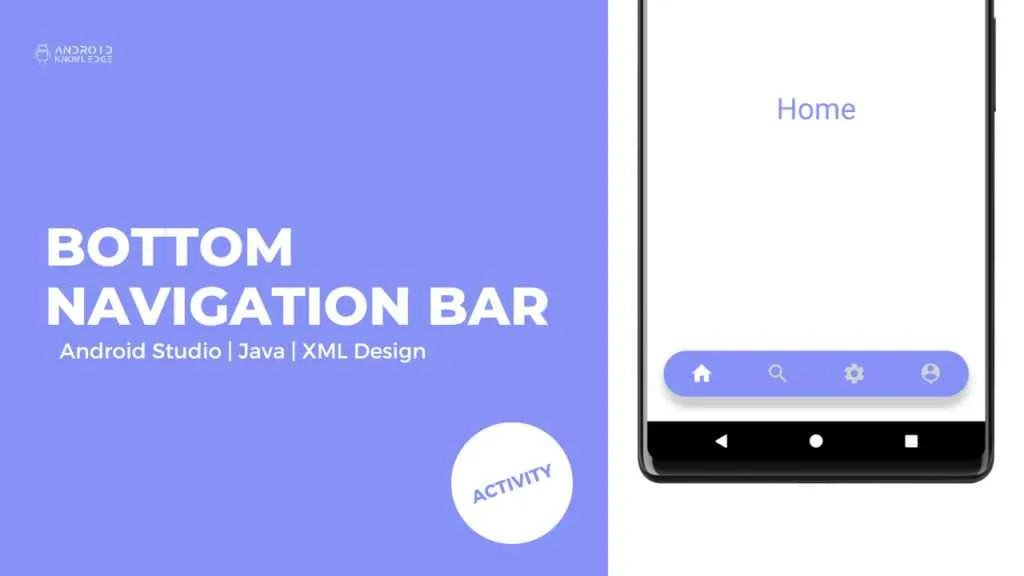
Dengan panduan ini, membuat bottom navigation di Android Studio bukan lagi mimpi. Dari desain minimalis hingga yang super custom, kamu sekarang punya kemampuan untuk menciptakan pengalaman pengguna yang seamless dan menyenangkan. Jadi, tunggu apa lagi? Ciptakan aplikasi Android terbaikmu sekarang juga!


What's Your Reaction?
-
0
 Like
Like -
0
 Dislike
Dislike -
0
 Funny
Funny -
0
 Angry
Angry -
0
 Sad
Sad -
0
 Wow
Wow








